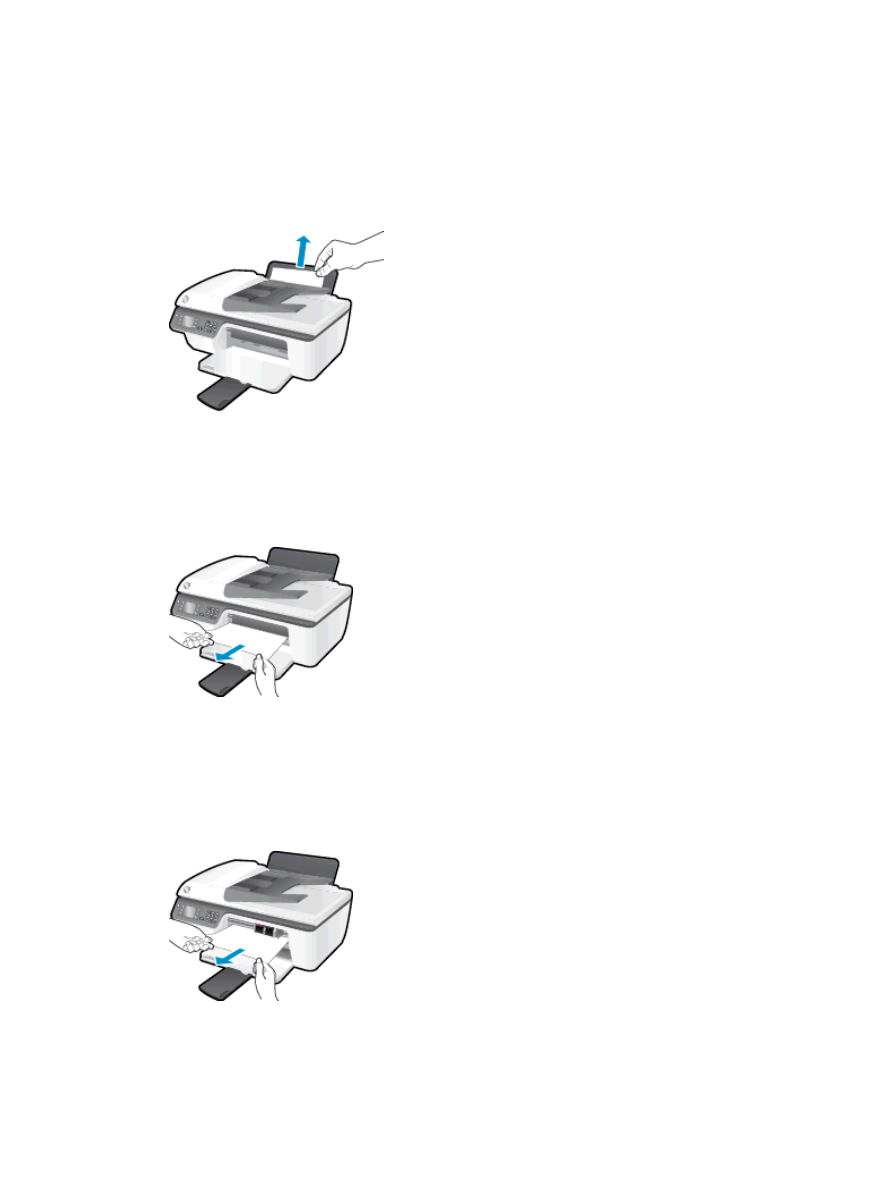
Устранение замятия бумаги
Для устранения замятия бумаги выполните следующие действия
.
Устранение замятия бумаги из входного лотка
1.
Осторожно извлеките бумагу из входного лотка
.
2.
Нажмите кнопку ОК на панели управления для продолжения выполнения текущего
задания
.
Устранение замятия бумаги из выходного лотка
1.
Осторожно извлеките бумагу из выходного лотка
.
2.
Нажмите кнопку ОК на панели управления для продолжения выполнения текущего
задания
.
Устранение замятия бумаги из области доступа к картриджам
1.
Откройте крышку доступа к картриджам и сдвиньте каретку вправо
, чтобы освободить
место замятия
.
2.
Нажмите кнопку ОК на панели управления для продолжения выполнения текущего
задания
.
80 Глава 9 Решение проблемы
RUWW
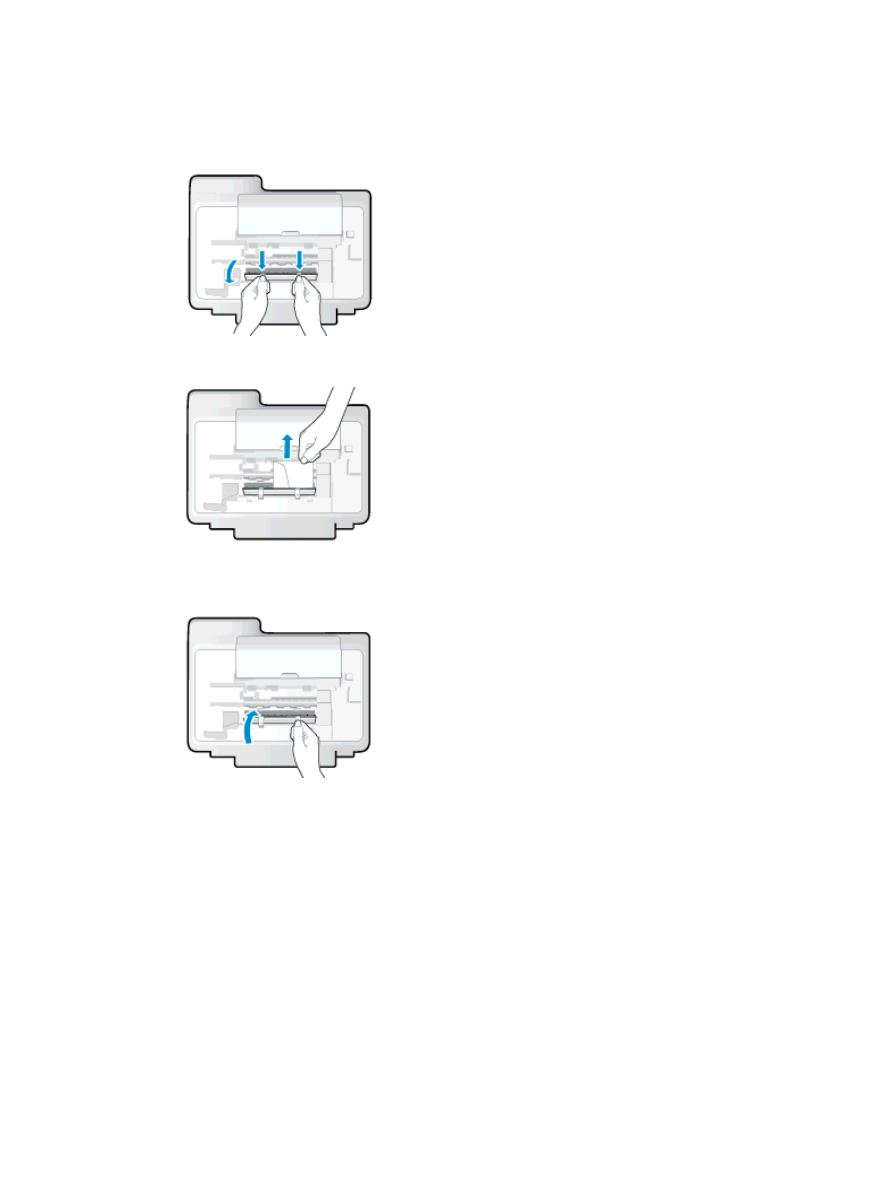
Устранение замятия бумаги в принтере
1.
Откройте крышку для устранения замятия в нижней части принтера
. Для этого нажмите на
выступы по бокам крышки
.
2.
Извлеките замятую бумагу
.
3.
Закройте заднюю крышку
. Аккуратно нажмите на заднюю крышку так, чтобы фиксаторы
защелкнулись
.
4.
Нажмите кнопку ОК на панели управления для продолжения выполнения текущего
задания
.
Устранение замятия бумаги в устройстве автоматической подачи документов
1.
Поднимите крышку устройства АПД
.
RUWW
Устранение замятия бумаги
81
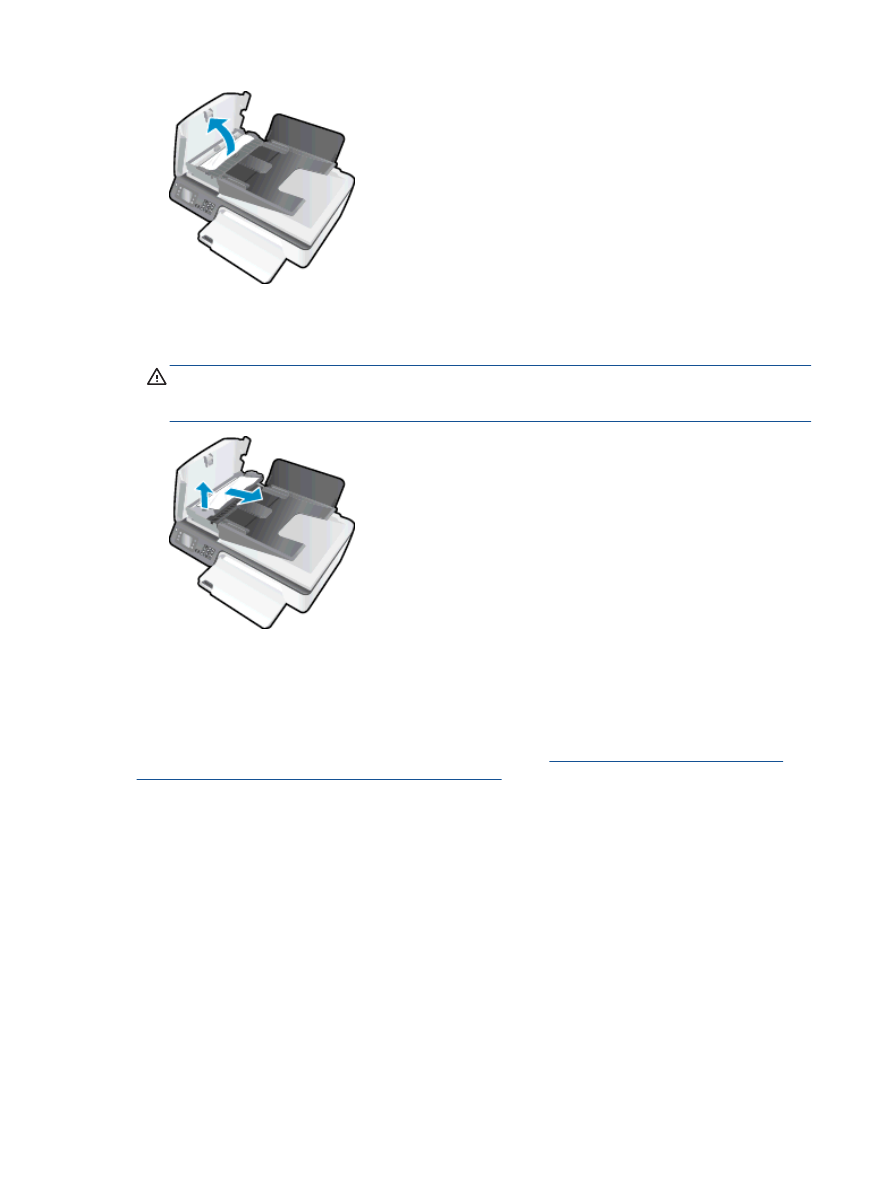
2.
Поднимите устройство АПД за выступ
, расположенный в передней части.
3.
Аккуратно вытяните бумагу из роликов
.
ПРЕДУПРЕЖДЕНИЕ.
Если бумага рвется при извлечении из роликов
, удалите
оторванные фрагменты бумаги с роликов и колес внутри принтера
. Если оторванные
фрагменты останутся внутри принтера
, это приведет к повторному замятию бумаги.
4.
Опустите крышку устройства АПД и с усилием нажмите на нее
, чтобы крышка
зафиксировалась на месте со щелчком
.
5.
Нажмите кнопку ОК на панели управления для продолжения выполнения текущего
задания
.
Если предыдущие действия не помогли решить проблему
,
щелкните здесь, чтобы перейти к
инструкциям по устранению неполадок в Интернете
.
Предотвращение замятия бумаги
●
Не перегружайте входной лоток
.
●
Чаще извлекайте распечатанные страницы из выходного лотка
.
●
Убедитесь
, что бумага, загруженная во входной лоток, не имеет изгибов, загнутых краев и
разрывов
.
●
Не загружайте во входной лоток одновременно бумагу разных типов и форматов
. Вся
бумага в стопке
, загруженной во входной лоток, должна быть одинакового формата и
типа
.
●
Отрегулируйте направляющую ширины бумаги во входном лотке
, чтобы она вплотную
прилегала к бумаге
. Убедитесь, что направляющая ширины не сгибает бумагу во входном
лотке
.
82 Глава 9 Решение проблемы
RUWW
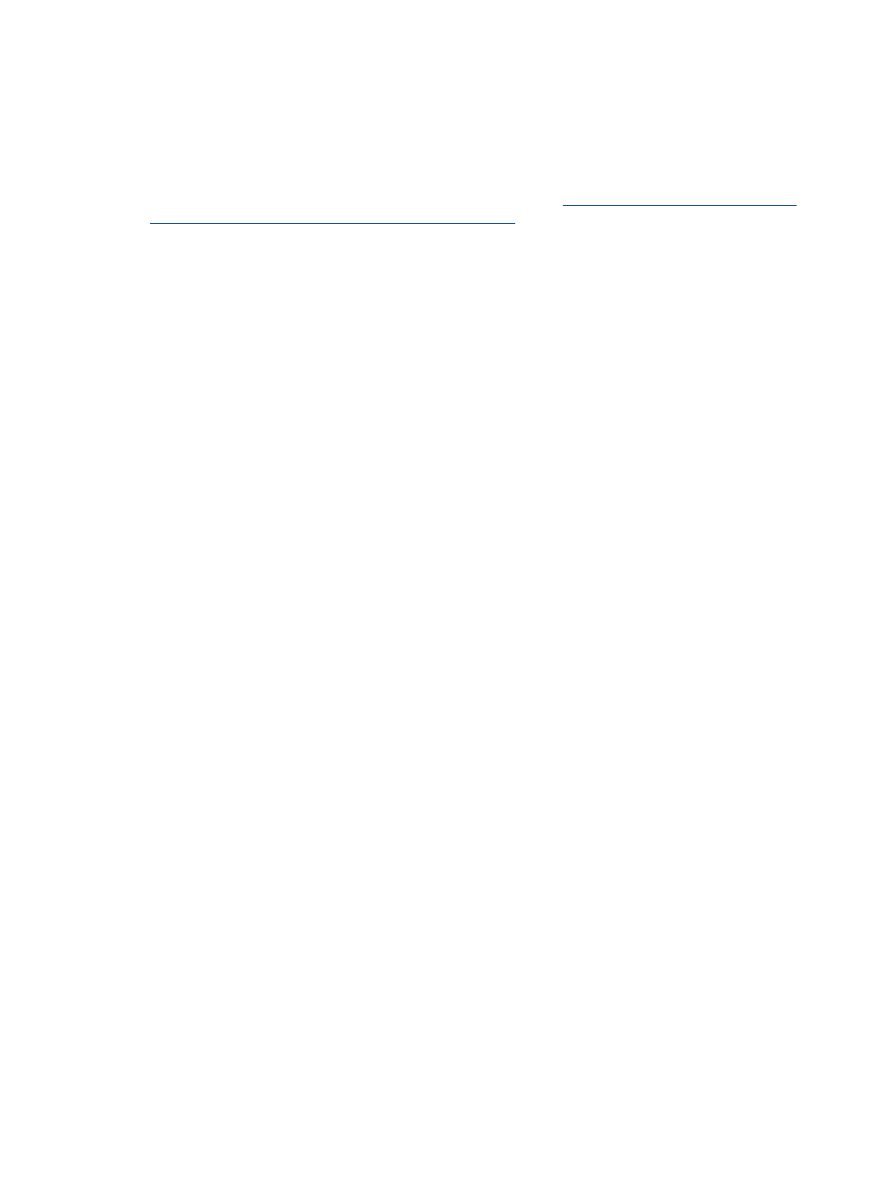
●
Не прилагайте излишних усилий при загрузке бумаги во входной лоток
.
●
Не загружайте дополнительную бумагу во время выполнения печати
. Если в принтере
мало бумаги
, дождитесь сообщения о заканчивающейся бумаги, после чего добавьте
бумагу
.
Если предыдущие действия не помогли решить проблему
,
щелкните здесь, чтобы перейти к
инструкциям по устранению неполадок в Интернете
.
RUWW
Устранение замятия бумаги
83